So sehen Sie versteckte Dateien in Windows 10 an
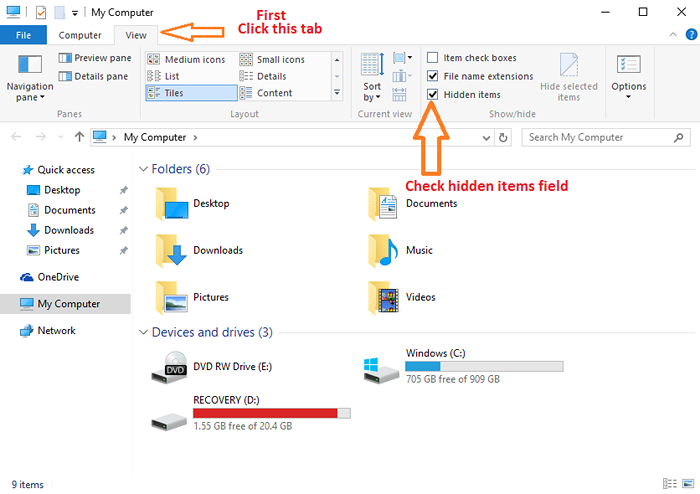
- 2343
- 29
- Levke Harnapp
Windows 10 zeigt standardmäßig keine versteckten Dateien an. Der Grund dafür ist, dass es einige wichtige Systemdateien gibt, die Microsoft nicht löschen möchten, und sie haben das versteckt gehalten. Aber versteckte Dateien dienen auch anderen Zwecken im Leben eines Menschen. Manchmal möchten Sie nicht, dass einige Dateien von allen anderen gesehen werden, sodass Sie sie versteckt halten. Wissen Sie jedoch, wie Sie versteckte Dateien in Windows 10 anzeigen können. Hier sind die besten Möglichkeiten, mit denen Sie können Zeigen Sie versteckte Dateien in Windows 10 an.
Inhaltsverzeichnis
- 1. Methode - Windows 10 versteckte Dateien nach Datei -Explorer anzeigen
- 2. Methode - Versteckte Dateien in Windows 10 per Control Panel anzeigen
- 3. Methode - Siehe Windows 10 Hidden -Dateien nach Registrierungsschlüssel
1. Methode - Windows 10 versteckte Dateien nach Datei -Explorer anzeigen
Um versteckte Dateien in Windows 10 anzuzeigen Mein Computer Symbol auf Ihrem DEKTOP oder klicken auf die Starten Sie den Schlüssel und dann auf Klicken auf Dateimanager.
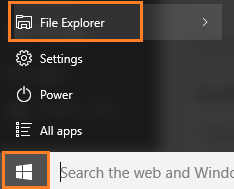
Sobald Sie dort angewendet werden, klicken Sie oben oben auf die Registerkarte "Anzeigen" wie unten gezeigt. Ein neuer Menüsatz wird angezeigt. In dieser Überprüfung Zeigen Sie versteckte Gegenstände Wie im Screenshot unten gezeigt.
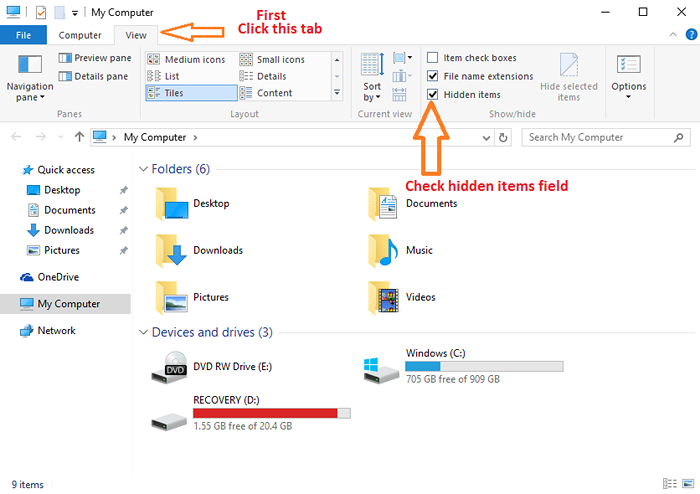
2. Methode - Versteckte Dateien in Windows 10 per Control Panel anzeigen
Drücken Sie zum Anzeigen versteckter Dateien in Windows 10 PC Windows -Schlüssel + x So öffnen Sie das Menü und klicken Sie auf Schalttafel drin.
Sobald Sie im Fenster "Bedienfeld" sind, klicken Sie auf Aussehen und Personalisierung.
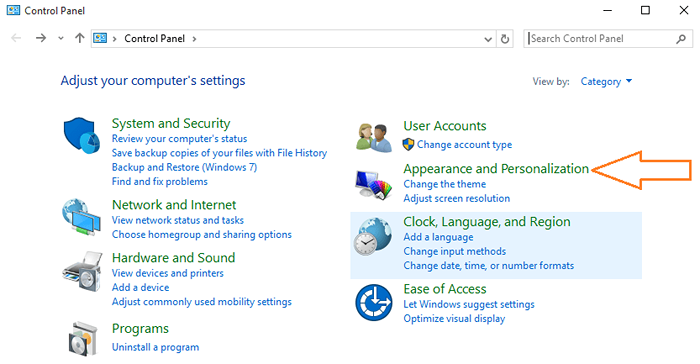
Klicken Sie dann auf Datei -Explorer -Optionen im nächsten Bildschirm.
Übersuchen Zeigen Sie versteckte Dateien und Ordner an Wie nachfolgend dargestellt.
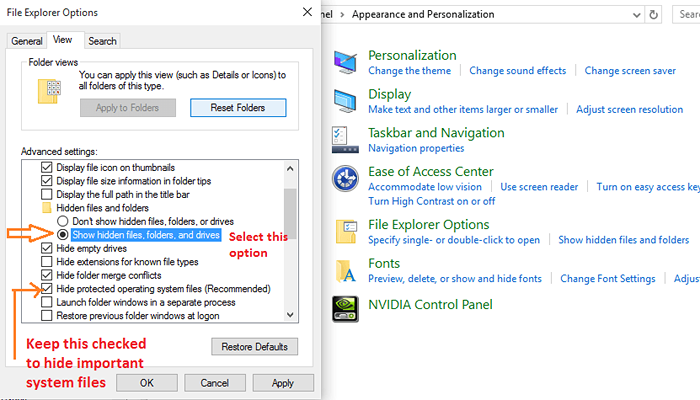
3. Methode - Siehe Windows 10 Hidden -Dateien nach Registrierungsschlüssel
Drücken Sie Windows -Schlüssel + r , Typ reflikt drin und drücken Sie die Eingabetaste.
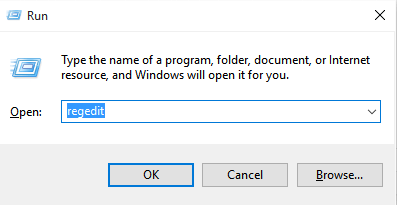
Stöbern Sie im Registrierungsredakteur im folgenden Standort unten, der unten angegeben ist.
- Durchsuchen Sie den folgenden Ort:
- Hkey_current_user
- Software
- Microsoft
- Fenster
- Aktuelle Version
- Forscher
- Fortschrittlich
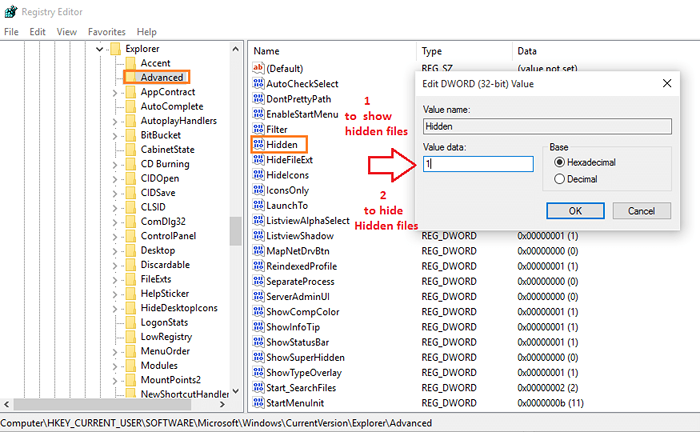
Wenn Sie jetzt dort ankommen, finden Sie Versteckt auf der rechten Seite. Setzen Sie seinen Wert auf 1. Diese Methode wird nur empfohlen, wenn Sie immer eine versteckte Datei in Ihrem PC anzeigen möchten und nicht jedes Mal möchten, dass die Einstellungen geändert werden, um Dateien anzuzeigen/auszublenden.
- « So entfernen Sie Internet Explorer 11 von Windows 10
- So setzen Sie die Edge -Homepage auf Google.com »

